excel vba窗体各个控件的使用说明及示例
Excel表单控件和ActiveX控件使用详解

在VBA编程中Excel提供了两种控件,表单空控件和ActiveX控件,相信好多非开发的专业人员都搞不清楚两个的区别,本文就以Excel2016版本为例,和大家一起讨论下这两种控件的区别和用法,大家一起相互学习、交流沟通。
1两种控件获取的位置如果使用控件,需要将Excel VBA“开发工具”加载到菜单栏,具体操作如下:a)点击“文件菜单”b)在打开的界面中点击“选项”菜单c)在打开的Excel选项界面中点击“自定义功能区”,并按照下图勾选“开发工具”,点击“确定”按钮就可以,将开发工具显示在Excel的菜单栏d)在Excel主界面中点击“开发工具”,打开VBA开发相关菜单功能,OK,马上我们的正主就要到了。
e)OK,在VBA开发工具相关菜单中,点击“插入”按钮,就可以看到“表单控件”和“ActiveX控件”了,下面我们就来一探究竟,这两种差距的主要区别2两种控件的主要区别和优缺点MouseUp无属性可以修改可修改一系列相关属性,在VBA开发的过程中可以控制。
是,通过DrawingObjects或者通是,可以通过Name以对象Box 3").Value是,可以通过控件来控制图表通过以上比较,发现ActiveX控件更加适合熟悉VBA编程的专业人士使用,具有丰富的响应事件。
但是窗体控件也具有其先天的优势,可以在不编程的情况下和关联单元格,并可以在Chart图标中添加窗体控件。
所以,两种控件的使用,需要根据具体使用场景进行有效的选择。
3如何使用两种控件3.1使用ActiveX控件控制多条件组合动态筛选3.1.1准备样例数据3.1.1插入ActiveX控件3.1.2为checkbox添加单击事件,动态控制筛选Private Sub CheckBox1_Click()Dim criterial2 As StringDim myRange As RangeDim flag As Booleanflag = Sheet1.CheckBox1.ValueSet myRange = Range("D4:D11")'获取要筛选的值criterial2 = LTrim(RTrim(Range("D2").Value))If criterial2 <> "" And flag = True Then'myRange.AutoFilter field:=2, Criteria1:=criterial2, VisibleDropDown:=FalsemyRange.AutoFilter Field:=2, Criteria1:=criterial2ElsemyRange.AutoFilter Field:=2End IfEnd SubPrivate Sub CheckBox2_Click()Dim criterial3 As StringDim myRange As RangeDim flag As Booleanflag = Sheet1.CheckBox2.ValueSet myRange = Range("E4:E11")'获取要筛选的值criterial3 = LTrim(RTrim(Range("F2").Value))If criterial3 <> "" And flag = True Then' VisibleDropDown:=False 使用了这个参数,筛选就不出现下拉箭头'myRange.AutoFilter field:=3, Criteria1:=criterial3, VisibleDropDown:=FalsemyRange.AutoFilter Field:=3, Criteria1:=criterial3ElsemyRange.AutoFilter Field:=3End IfEnd Sub3.1.3AutoFilter函数使用说明AutoFilter:使用“自动筛选”筛选一个列表。
Excel VBA编程 组合框和列表框控件

Excel VBA编程组合框和列表框控件在许多情况下,从列表中选择一个值,要比输入一个值更快、更容易。
另外,选择列表中的选项,还可以帮助确保输入值的正确性。
若需要通过较少空间显示较多数据信息,可以在表单中使用组合框或使用列表框。
1.组合框控件组合框是一种下拉列表框,在窗体中使用得非常广泛,主要用来显示一些数据项,供用户进行选择。
组合框与列表框不同,不会显示其列表项,只有在用户需要时才将其展开,另外,组合框中的列表项每次只能选中一个。
在工作表中添加组合框控件与添加按钮控件的方法相同。
组合框控件没有显示文本,只有一个文本框与一个向下箭头图片的按钮组合在一起的控件。
在工作表中添加一个【组合框】控件,然后在工作表中选择一列,并在该列的单元格中连续输入要显示在组合框中的值。
右击【组合框】控件,执行【设置控件格式】命令,打开【设置控件格式】对话框。
如图11-12所示。
输入右击执行输入图11-12 【控制】选项卡在【组合框】控件的【设置控件格式】对话框中,其【大小】、【保护】、【属性】和【Web】选项卡的作用与【按钮】控件中该对话框中相同选项卡的作用一样,在【控制】选项卡中,则用于设置【组合框】控件的显示设置。
该对话框中的各项设置的功能如下:●数据源区域该文本框用于设置组合框的列表项,文本框中输入工作表内列的开始和结束,如$A1:$A10或A1:A10,表明组合框中的列表项的值为工作表中单元格A1到A10的值。
●单元格链接在该本文框中输入一个单元格的引用,如$B1或B1,当在组合框中选择了某个选项时,该单元格将显示所选选项在组合框中的位置,其值为数字。
●下拉显示项数该文本框用于设置组合框的列表中可以看到的选项的行数,当前列表项多于设置的下拉显示项数时,组合框的下拉列表框中多出一个垂直滚动条,用于滚动显示它其无法显示的项。
●三维阴影启用【三维阴影】复选框,工作表中的组合框的外观将以“三维阴影”的样式显示。
2.列表框控件与组合框类似,列表框控件用于在多个项目中做出选择的操作。
ExcelVBA编程控制窗口

ExcelVBA编程控制窗口Excel VBA 编程控制窗口前面讲解使用VBA 对窗口的一些基本操作。
接下来,利用VBA 还可以控制窗口的大小,位置等。
通过VBA 对窗口的控制,可以让其按照用户的要求来显示窗口。
这些操作都是通过设置Window 对象的属性来完成的。
1.设置窗口大小设置窗口大小,即指定窗口的高度和宽度,需要用到Height 和Width 属性。
它们分别代表窗口的高度和宽度。
用户可以通过设置该属性值来指定窗口的大小。
2.拆分窗口使用拆分工作表窗口功能可以将一个窗口折分成若干个窗口,以方便用户同时查看分隔较远的工作表部分。
拆分工作表窗口主要使用以下属性。
● Split 属性该属性设置窗口是否拆分,即属性值为True 时表示窗口拆分,否则窗口不拆分。
● SplitHorizontal 和SplitVertical 属性该属性是设置拆分窗口的样式,即SplitHorizontal 表示水平拆分窗口,SplitVertical 表示垂直拆分窗口。
● SplitColumn 和SplitRow 属性该属性分别表示窗口拆分成窗格处的列号和行号,可以按照指定属性值的大小对窗口进行拆分。
3.冻结窗口冻结工作表与折分工作表功能相同,都是将一个窗口拆分成若干个,在滚动工作表其余部分时,保持首列可见,以方便用户进行查看。
实现该功能需要用到FreezePanes 属性,即指定该属性值为True 则冻结窗口,否则取消冻结。
4.重排窗口重排可以使工作表在查看时更方便,如用户为了对比两个或多个窗口中的数据,可以使用水平或垂直并排的排列方式进行查看。
在重排窗口时,需要用到Arrange 方法。
格式:表达式.Arrange(ArrangeStyle, ActiveWorkbook, SyncHorizontal, SyncVertical)其中,表达式代表一个Windows 对象的变量,而其他参数功能如表18-8所示。
ExcelVBA编程使用窗体控件提示信息

ExcelVBA编程使用窗体控件提示信息
Excel VBA编程使用窗体控件提示信息
在使用用户窗体创建应用程序时,可以为窗体中的控件添加一些提示信息来帮助用户,使用户可以根据提示信息进行正确的操作,以减少错误的输入或修改。
下面来介绍如何为窗体控件添加提示信息。
控件提示是说明控件、页面或标签的简洁短句。
用户可以使用ControlTipText属性为窗体控件指定控件提示信息,其语法格式如下:Object.ControlTipT ext[=String]
Object是一個有效的对象,String为指定的提示信息。
该属性的值可以在代码中赋值,同时也可以通过【属性】窗体直接指定。
例如,在如下的注册的窗体中,分别为窗体中的控件添加提示信息,使用户在注册时,能够减少输入错误,提高注册的效果。
如图21-6所示。
指向
输入
图21-6 添加控制提示信息图21-7 显示提示信息
完成设置后,用户单击工具栏“运行”按钮,弹出【用户注册】窗体,当用户鼠标指向【用户名】文本框时,将显示控件的提示信息。
如图21-7所示。
excel vba窗体设计实例

excel vba窗体设计实例Excel VBA窗体设计实例Excel是一款功能强大的电子表格软件,它不仅可以进行数据的处理和分析,还可以通过VBA编程语言进行自动化操作。
在Excel中,我们经常需要与用户进行交互,输入或获取数据,这时就可以使用VBA窗体设计来实现。
VBA窗体设计是一种基于用户界面的设计方法,可以通过创建各种控件和设置属性来实现与用户的交互。
下面,我们将介绍几个常见的VBA窗体设计实例,帮助读者更好地理解和应用这一技术。
1. 输入数据窗体在许多情况下,我们需要用户输入数据,然后进行处理和分析。
使用VBA窗体设计,我们可以创建一个输入数据窗体,让用户方便地输入各种信息。
例如,可以创建一个学生信息输入窗体,包括姓名、年龄和成绩等字段,用户可以在窗体中输入这些信息,然后点击确定按钮进行保存或处理。
2. 数据展示窗体有时,我们需要将数据以较为直观的方式展示给用户。
使用VBA窗体设计,我们可以创建一个数据展示窗体,将数据以表格、图表或其他形式展示出来。
例如,可以创建一个销售数据展示窗体,将销售额按照月份进行统计,并以柱状图的形式展示出来,让用户更清楚地了解销售情况。
3. 文件操作窗体在Excel中,我们经常需要进行文件的打开、保存和导出等操作。
使用VBA窗体设计,我们可以创建一个文件操作窗体,让用户方便地进行这些操作。
例如,可以创建一个文件选择窗体,用户可以在窗体中选择要打开或保存的文件,然后通过VBA代码实现相应的操作。
4. 设置窗体有时,我们需要允许用户自定义一些参数或设置,以满足不同的需求。
使用VBA窗体设计,我们可以创建一个设置窗体,让用户方便地进行参数或设置的修改。
例如,可以创建一个打印设置窗体,用户可以在窗体中选择纸张大小、打印方向等参数,然后通过VBA代码将这些设置应用到打印操作中。
5. 消息提示窗体在程序运行过程中,我们经常需要向用户发送一些提示或警告信息。
使用VBA窗体设计,我们可以创建一个消息提示窗体,将这些信息以弹窗的形式展示给用户。
ExcelVBA编程调整窗体中的控件

ExcelVBA编程调整窗体中的控件Excel VBA 编程调整窗体中的控件设计⽤户窗体时,要求尽可能的美观整洁、简单实⽤。
当⽤户窗体中的控件数量较多时,如何安排各控件的位置,以及设置控件的⼤⼩等操作就显得⾮常的重要了,下⾯介绍快速调整控件⼤⼩及排列控件位置的⽅法。
1.设置控件⼤⼩要设置⽤户窗体中控件的⼤⼩时,可通过拖动⿏标来控制控件的⼤⼩。
对于已经添加到窗体上的控件,单击并选中控件时,其周围将出现8个控制点,拖动这些控制点也可以设置控件的⼤⼩。
除了使⽤⿏标拖动的⽅式来设置控件的⼤⼩外,还可以使⽤Height 和Width 属性来设置控件的⾼度与宽度,以磅为单位的数值类型的值。
当窗体中的控件较多时,⼀般还需要将类似的控件设置为⼤⼩相同。
可在窗体中选择要设置的控件,并在【属性】窗⼝中,为其Height 和Width 属性指定值,来设置所选择的控件的⼤⼩。
还可以在选择控件后,并右击其中的⼀个控件,执⾏【统⼀尺⼨】|【两者有相同】命令,设置控件⼤⼩(宽度和⾼度)相同。
如图12-13所⽰。
图12-13 设置控件⼤⼩【统⼀尺⼨】菜单下有三个⼦菜单命令,其作⽤为:●宽度相同该命令可使被选择的所有控件的宽度相同●⾼度相同该命令可使被选择的所有控件的⾼度相同●两者相同该命令可使被选择的所有控件的宽度和⾼度相同。
执⾏该命令等于分别执⾏了【宽度相同】和【⾼宽相同】。
提⽰在使⽤右键快捷菜单中的命令,来控制控件的⼤⼩统⼀相同的时候,选择的控件将以拥有⽩⾊控制点的控件的⼤⼩为准。
在本书中称其为“参照控件”。
2.设置控件布局控件布局是指在窗体中添加控件之后,对控件的⼤⼩、位置、间距等格式的设置。
通过对窗体控件的布局的设置,可使窗体界⾯变得更加整齐和美观,并为⽤户提供⼀个更加友好的⽤户界⾯。
在⽤户窗体中,分别提供了对窗体对象的对齐、⽔平间距、垂直间距、窗体内居中和排列按钮等内容设置,下⾯来介绍这些设置的作⽤,如表12.5所⽰。
Excel使用VBA窗体的教程
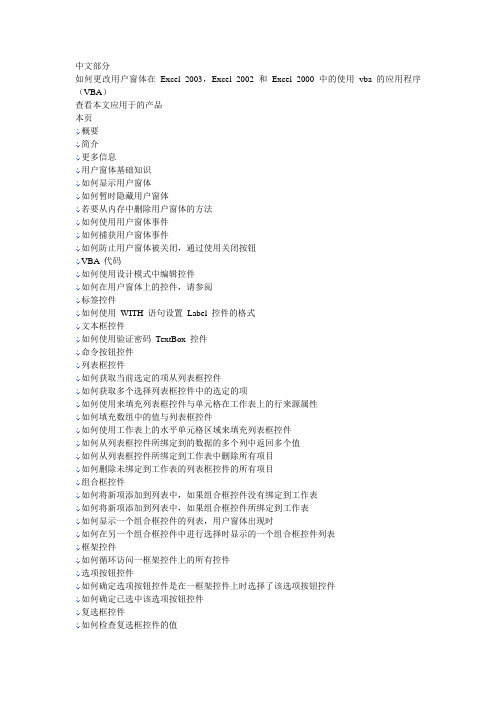
中文部分如何更改用户窗体在Excel 2003,Excel 2002 和Excel 2000 中的使用vba 的应用程序(VBA)查看本文应用于的产品本页概要简介更多信息用户窗体基础知识如何显示用户窗体如何暂时隐藏用户窗体若要从内存中删除用户窗体的方法如何使用用户窗体事件如何捕获用户窗体事件如何防止用户窗体被关闭,通过使用关闭按钮VBA 代码如何使用设计模式中编辑控件如何在用户窗体上的控件,请参阅标签控件如何使用WITH 语句设置Label 控件的格式文本框控件如何使用验证密码TextBox 控件命令按钮控件列表框控件如何获取当前选定的项从列表框控件如何获取多个选择列表框控件中的选定的项如何使用来填充列表框控件与单元格在工作表上的行来源属性如何填充数组中的值与列表框控件如何使用工作表上的水平单元格区域来填充列表框控件如何从列表框控件所绑定到的数据的多个列中返回多个值如何从列表框控件所绑定到工作表中删除所有项目如何删除未绑定到工作表的列表框控件的所有项目组合框控件如何将新项添加到列表中,如果组合框控件没有绑定到工作表如何将新项添加到列表中,如果组合框控件所绑定到工作表如何显示一个组合框控件的列表,用户窗体出现时如何在另一个组合框控件中进行选择时显示的一个组合框控件列表框架控件如何循环访问一框架控件上的所有控件选项按钮控件如何确定选项按钮控件是在一框架控件上时选择了该选项按钮控件如何确定已选中该选项按钮控件复选框控件如何检查复选框控件的值切换按钮控件如何获取切换按钮控件的值如何创建一组互斥的切换按钮控件TabStrip 控件如何以编程方式控制TabStrip 控件多页控件如何以编程方式控制多页控件如何通过使用多页控件中创建一个向导界面滚动条控件如何更改基于滚动条控件的值的Label 控件数值调节钮控件如何添加一个递增的数值调节钮控件或递减TextBox 控件中存储的日期RefEdit 控件如何填充基于您使用RefEdit 控件来选择该区域的单元格区域图像控件如何加载图像控件中的图片其他信息对象浏览器展开全部| 关闭全部概要这篇文章介绍了如何更改用户窗体以编程方式在Excel 中。
使用VBA自定义Excel功能按钮与菜单

使用VBA自定义Excel功能按钮与菜单自定义功能按钮与菜单是提高Excel使用效率的一个重要方法。
通过使用VBA(Visual Basic for Applications)编程语言,我们可以在Excel中自定义各种功能按钮和菜单,以满足特定需求,并简化操作流程。
在本文中,我们将学习如何使用VBA自定义Excel功能按钮与菜单。
在Excel中,功能按钮可以是工具栏按钮、快速访问工具栏按钮或自定义Ribbon菜单按钮。
我们可以为这些按钮分配宏,以执行我们期望的操作。
首先,我们将学习如何创建一个自定义功能按钮。
以下是创建自定义功能按钮的步骤:步骤1:打开Excel并进入开发者选项卡。
要进入开发者选项卡,可以右键点击Excel的任意工具栏,然后选择“自定义工具栏”并勾选“开发者”选项。
步骤2:进入开发者选项卡后,单击“插入”下的按钮控件,然后在Excel中拖动以确定按钮的大小。
步骤3:双击按钮,将进入VBA编辑器。
在VBA编辑器中,我们可以编写按钮的宏代码。
步骤4:编写宏代码以执行我们期望的操作。
例如,我们可以编写一个宏代码来计算选定单元格的总和并将结果显示在消息框中。
步骤5:退出VBA编辑器并返回到Excel界面。
此时,我们的自定义功能按钮已经创建完成。
现在,每当我们单击自定义功能按钮时,它将执行我们之前编写的宏代码,从而实现我们期望的操作。
在创建自定义功能按钮的过程中,我们可以进行更多的设置。
例如,我们可以为按钮设置名称、提示信息、快捷键和图标。
这些设置将使按钮更加易于识别和使用。
除了自定义功能按钮,我们还可以使用VBA自定义菜单。
自定义菜单将一组相关的功能命令组合在一起,并以菜单的形式展示。
以下是创建自定义菜单的步骤:步骤1:进入VBA编辑器,并创建一个新的模块。
在该模块中,我们将存储自定义菜单的宏代码。
步骤2:编写宏代码以创建自定义菜单。
我们可以使用VBA代码中的`CommandBars`对象来创建菜单栏和菜单项。
- 1、下载文档前请自行甄别文档内容的完整性,平台不提供额外的编辑、内容补充、找答案等附加服务。
- 2、"仅部分预览"的文档,不可在线预览部分如存在完整性等问题,可反馈申请退款(可完整预览的文档不适用该条件!)。
- 3、如文档侵犯您的权益,请联系客服反馈,我们会尽快为您处理(人工客服工作时间:9:00-18:30)。
在进行Excel VBA编程时,控件是非常重要的一部分,它们可以帮助
我们实现用户界面的交互和功能实现。
本文将深度探讨Excel VBA窗
体各个控件的使用说明及示例,帮助读者更好地理解和应用这些控件。
# 1. 按钮控件的使用说明及示例
在Excel VBA窗体中,按钮控件是非常常见的,它可以帮助我们实现
各种功能的触发和执行。
在使用按钮控件时,我们需要考虑以下几点:- 按钮的命名和标识符
- 按钮的触发事件
- 按钮的样式和外观
下面是一个简单的按钮控件的示例代码:
```vba
Private Sub CommandButton1_Click()
Range("A1").Value = "Hello, Excel VBA!"
End Sub
```
在这个示例中,当用户点击按钮时,单元格A1的数值将会被改变为"Hello, Excel VBA!"。
# 2. 文本框控件的使用说明及示例
文本框控件在Excel VBA窗体中也是非常常见的,它可以帮助我们接
收用户的输入并进行相应的处理。
在使用文本框控件时,我们需要考
虑以下几点:
- 文本框的命名和标识符
- 文本框的输入限制和格式验证
- 文本框的默认数值和提示信息
下面是一个简单的文本框控件的示例代码:
```vba
Private Sub TextBox1_Change()
If IsNumeric(TextBox1.Value) Then
Range("A1").Value = TextBox1.Value
End If
End Sub
```
在这个示例中,当用户输入内容改变时,如果输入的是数值,那么它将会被写入到单元格A1中。
# 3. 列表框控件的使用说明及示例
列表框控件可以帮助我们展示一组选项,并允许用户从中选择一个或多个选项。
在使用列表框控件时,我们需要考虑以下几点:
- 列表框的命名和标识符
- 列表框的选项内容和数据绑定
- 列表框的选项选择和交互
下面是一个简单的列表框控件的示例代码:
```vba
Private Sub ListBox1_Click()
Dim i As Integer
For i = 0 To ListBox1.ListCount - 1
If ListBox1.Selected(i) Then
Range("A1").Value = ListBox1.List(i)
End If
Next i
End Sub
```
在这个示例中,当用户选择列表框中的某一项时,该项的数值将会被写入到单元格A1中。
# 4. 复选框和单选按钮控件的使用说明及示例
复选框和单选按钮控件可以帮助我们实现选项的多选和单选功能。
在使用这些控件时,我们需要考虑以下几点:
- 控件的命名和标识符
- 控件的选项内容和数据绑定
- 控件的状态变化和交互效果
下面是一个简单的单选按钮控件的示例代码:
```vba
Private Sub OptionButton1_Click()
If OptionButton1.Value = True Then
Range("A1").Value = "Option 1 selected"
End If
End Sub
```
在这个示例中,当用户选择单选按钮时,相应的文本将会被写入到单元格A1中。
Excel VBA窗体中的各种控件都可以帮助我们实现丰富的用户界面交互和功能实现。
在使用这些控件时,我们需要仔细考虑它们的特性和交互效果,以便更好地满足用户的需求。
通过深入理解和灵活运用这些控件,我们可以更好地完成Excel VBA编程的任务,并实现更加高效和优质的功能。
以上是我对Excel VBA窗体各个控件的使用说明及示例的个人理解和观点,希望对您有所帮助。
如果您对这个主题还有其他疑问或需求,可以随时向我提出。
